Obsah
Najnovšia verzia " Polícia / ministerstvo spravodlivosti ransomware" vírus, zistený v našich počítačových laboratóriách 20.6.2013. Rovnako ako predchádzajúce verzie, vírus uzamkne infikovaný počítač a vystraší používateľov počítača, že ich počítač je uzamknutý, pretože porušujú "Autorské práva a súvisiace zákony" alebo preto, že "Distribuujú zakázaný alebo pornografický obsah", pričom ich žiada, aby zaplatili poplatok 200 USD (alebo viac) dolárov alebo eur za odomknutie počítača, inak im súd alebo políciaoddelenie prichádza proti nim.
Podobne ako pri predchádzajúcich verziách vírusu ransomware sa falošná varovná správa zdá byť skutočná, pretože zobrazuje vašu polohu, vašu IP adresu a vašu vlastnú fotografiu (alebo video) zachytenú webovou kamerou.
Infekcia vzniká, keď používateľ prezerá infikované internetové stránky, otvára škodlivé odkazy alebo e-maily, prípadne si do počítača stiahne a nainštaluje škodlivý softvér.
Najnovšia verzia ransomvéru nemožno odstrániť pomocou " Núdzový režim s príkazovým riadkom " alebo spustením systému Windows v režime " Núdzový režim s príkazovým riadkom a obnovenie systému ", ako je popísané v nasledujúcich starších článkoch: (najmä v počítačoch s operačným systémom Windows XP)
Predchádzajúce metódy odstránenia "Police Virus (Váš počítač je zablokovaný):
Odstránenie vírusu FBI Metóda 1: Núdzový režim s príkazovým riadkom.
Odstránenie vírusu FBI Metóda 2: Núdzový režim s príkazovým riadkom a obnovenie systému
Ak chcete odstrániť akúkoľvek verziu "Polícia alebo ministerstvo spravodlivosti Ransomware vírus ", postupujte podľa nasledujúcich krokov:
Ako dezinfikovať a odblokovať počítač od akejkoľvek verzie: "Police or Justice Department Ransomware virus":
Krok 1. Stiahnite si a vypáľte "Hiren's BootCD" na optický disk.
1. Z iného počítača stiahnuť " Hiren's BootCD " .
( Hiren's BootCD Download page: http://www.hirensbootcd.org/download/
Posuňte stránku nadol a kliknite na " Hirens.BootCD.15.2.zip " )

2. Kliknite pravým tlačidlom myši na " Hirens.BootCD.15.2.zip " a rozbaľte ho.
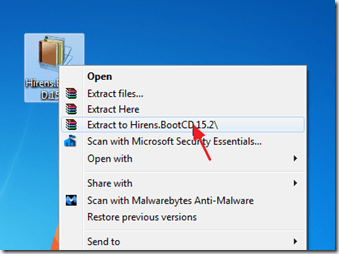
3. Zvnútra “ Hirens.BootCD.15.2 ", nájdite priečinok " Hiren's.BootCD.15.2.ISO " disk Súbor obrazu a vypáliť na CD.

Krok 2. Stiahnite si RogueKiller.
1. Z toho istého (čistého) počítača stiahnuť a uložiť Nástroj "RogueKiller" do USB flash disku .
Upozornenie*: Stiahnite si verzia x86 alebo X64 podľa verzie infikovaného operačného systému, ak si ju pamätáte, inak si stiahnite obe verzie na pamäťovú jednotku USB.
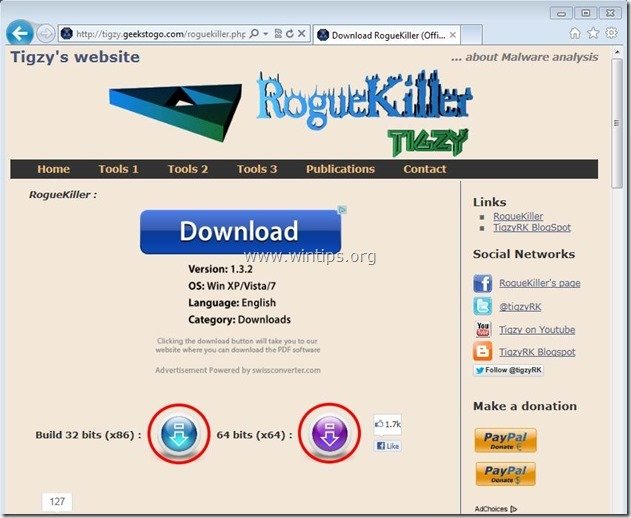
Krok 3: Naštartujte infikovaný počítač pomocou Hirens.BootCD.
1. Vyberte CD z čistého počítača a vložte ho do jednotky CDROM infikovaného počítača.
2. Reštartujte (resetujte) infikovaný počítač a spustite počítač z jednotky CD/DVD (Hiren's CD).*
Upozornenie*: Najprv sa uistite, že je jednotka CD/DVD zvolená ako prvé spúšťacie zariadenie v systéme BIOS.
3. Keď sa " Hiren's BootCD " sa na obrazovke zobrazí ponuka, pomocou klávesov so šípkami prejdite do ponuky " Mini Windows Xp" a potom stlačte tlačidlo " VSTÚPIŤ "
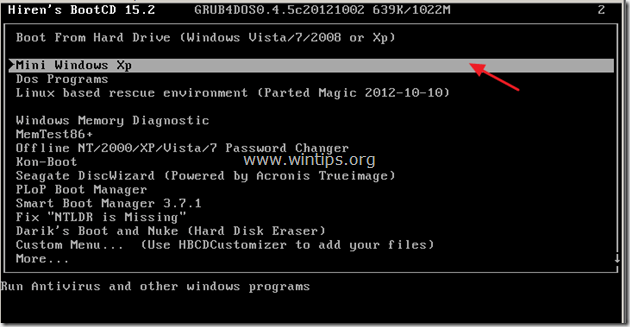
Krok 4. Vyčistite škodlivé položky (položky) z počítača pomocou programu RogueKiller.
1. Pripojte jednotku USB k príslušnému počítaču.
2. Z prostredia "Mini Windows XP", otvorte Prieskumníka systému Windows a z jednotky USB, nájsť a dvakrát kliknúť spustiť RogueKiller.
3. Nechajte predskenovanie dokončiť a potom stlačte tlačidlo " Skenovanie " na vykonanie úplného skenovania.
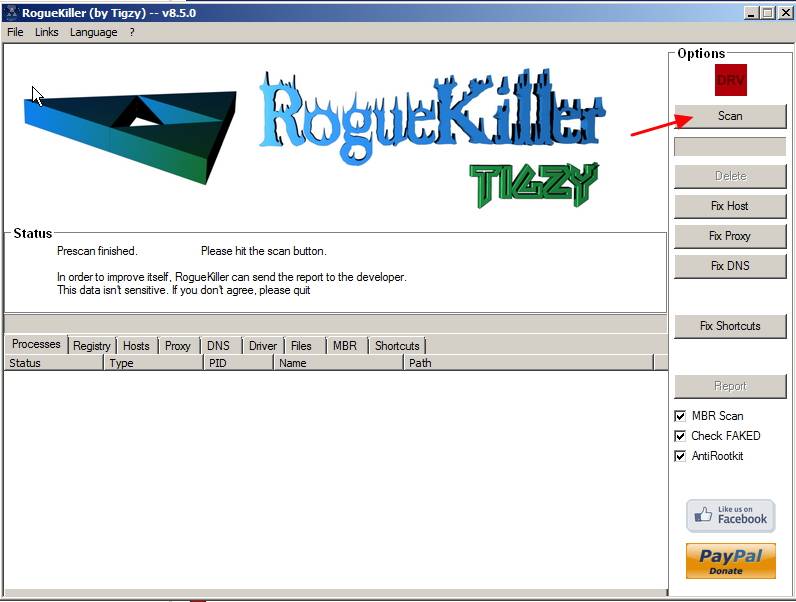
4. Po dokončení úplného skenovania stlačte tlačidlo "Vymazať" odstrániť všetky škodlivé položky nájdené z disku C:\..
5. Zatvoriť “ Rogue Killer " a odstrániť Hiren's Boot CD z jednotky CD/DVD.
6. Reštartujte infikovaný počítač (normálne by ste sa mali prihlásiť do systému Windows bez problémov so zámkom).
7. Z vnútra systému Windows spustiť "Rogue Killer" znovu zopakovať postup skenovania/čistenia a uistite sa, že všetky škodlivé položky sú odstránené. Ak sa nájdu škodlivé položky, okamžite ich odstráňte .
8. Reštartujte počítač a pokračovať na ďalší krok.
Krok 5. Vyčistite počítač od zostávajúcich škodlivých hrozieb.
Stiahnite si a nainštalovať jeden z najspoľahlivejších BEZPLATNÝCH programov proti škodlivému softvéru v súčasnosti, ktorý vyčistí váš počítač od zostávajúcich škodlivých hrozieb. Ak chcete byť neustále chránení pred existujúcimi a budúcimi hrozbami škodlivého softvéru, odporúčame vám nainštalovať si program Malwarebytes Anti-Malware PRO:
Ochrana MalwarebytesTM
Odstraňuje spyware, adware a malware.
Začnite s bezplatným sťahovaním teraz!
1. Spustiť " Malwarebytes Anti-Malware" a umožniť programu aktualizovať sa na najnovšiu verziu a v prípade potreby na škodlivú databázu.
2. Keď sa na obrazovke zobrazí hlavné okno programu Malwarebytes Anti-Malware, vyberte predvolenú možnosť skenovania:
" Vykonanie rýchleho skenovania " a potom vyberte položku " Skenovanie " a nechajte program vyhľadať hrozby v systéme.

3. Po dokončení skenovania stlačte tlačidlo "OK" zavrieť informačnú správu a potom stlačte . "Zobraziť výsledky" tlačidlo na zobraziť a odstrániť nájdené škodlivé hrozby.
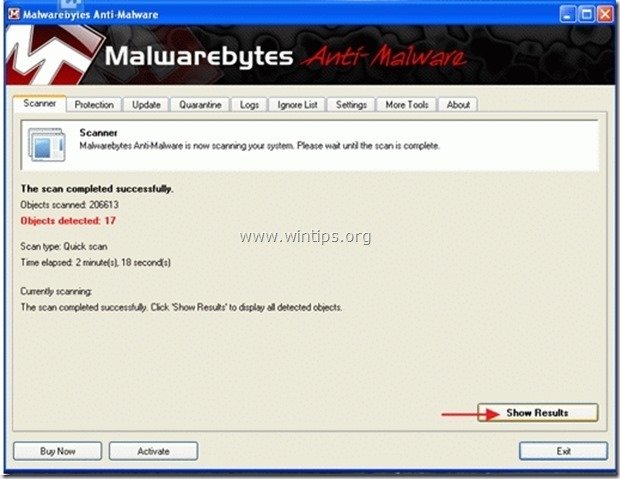 .
.
4. V okne "Zobraziť výsledky" kontrola - pomocou ľavého tlačidla myši. všetky infikované objekty a potom vyberte položku " Odstrániť vybrané " a nechajte program odstrániť vybrané hrozby.
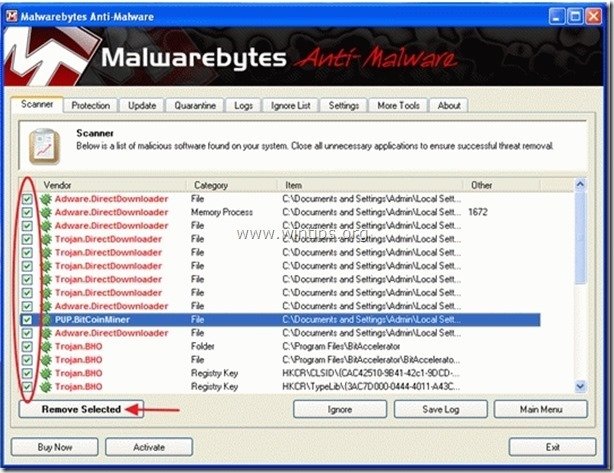
5. Po dokončení procesu odstraňovania infikovaných objektov , "Reštartujte systém, aby ste správne odstránili všetky aktívne hrozby".
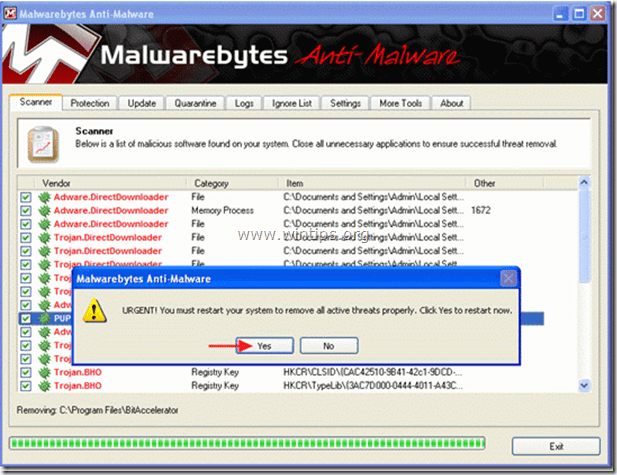
6. Pokračujte do ďalší krok.
Poradenstvo: Zabezpečenie čistoty a bezpečnosti počítača, vykonajte úplnú kontrolu programu Malwarebytes' Anti-Malware v núdzovom režime systému Windows .*
* Ak chcete prejsť do núdzového režimu systému Windows, stlačte tlačidlo " F8 " počas spúšťania počítača, ešte pred zobrazením loga systému Windows. Keď sa zobrazí " Ponuka rozšírených možností systému Windows " sa zobrazí na obrazovke, pomocou klávesov so šípkami prejdite na Bezpečný režim a potom stlačte "ENTER “.
Krok 6. Vyčistite nežiaduce súbory a položky.
Použite " CCleaner " a prejdite na čisté váš systém z dočasných internetové súbory a neplatné položky registra.*
* Ak neviete, ako nainštalovať a používať "CCleaner", prečítajte si tieto pokyny .
Krok 7. Reštartujte počítač, aby sa zmeny prejavili, a vykonajte úplnú kontrolu antivírusovým programom.

Andy Davis
Blog správcu systému o systéme Windows





